フリーで高機能なFTPクライアント「FTP Rush」
投稿日:2014年12月18日
最終更新日:
さまざまな機能を搭載したFTPクライアント「FTP Rush」を紹介します。
概要
- FTP/FXP/SFTP/TFTPに対応。
- FTPサーバ上にあるファイルのFTP URL、HTTP URLをコピーできる。
- その他さまざまな機能を搭載。
- 日本語対応。
インストール
このサイトからファイルをダウンロードします。ダウンロードしたファイルをダブルクリックでインストーラを起動。
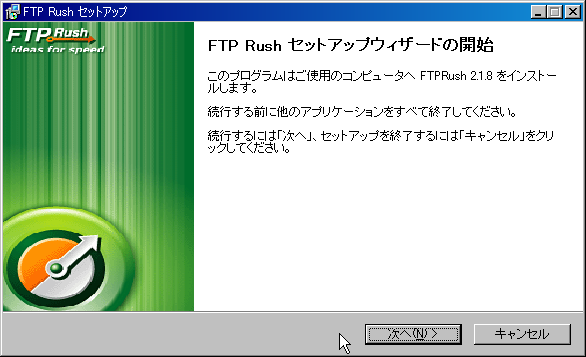
次へ
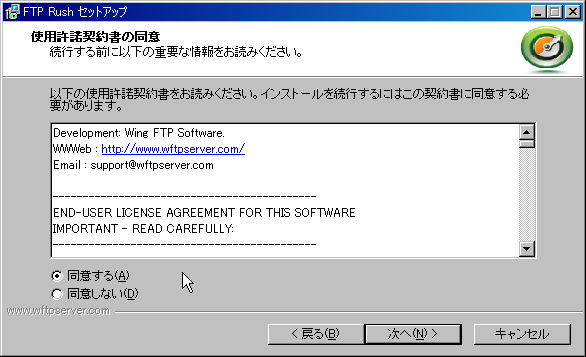
同意して次へ
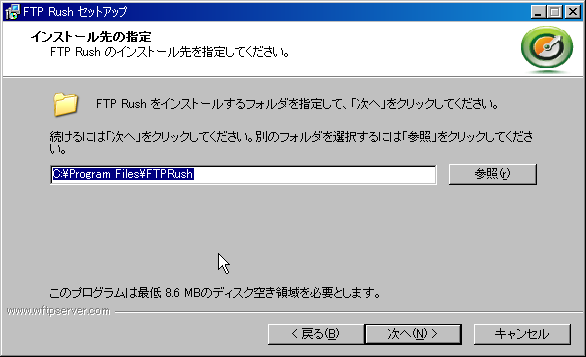
特にこだわりがなければこのまま次へ
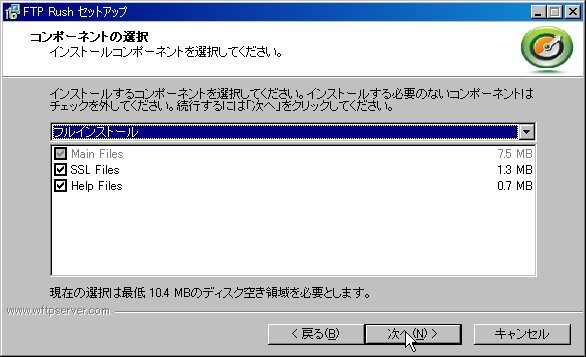
ここも特にこだわりがなければこのまま次へ
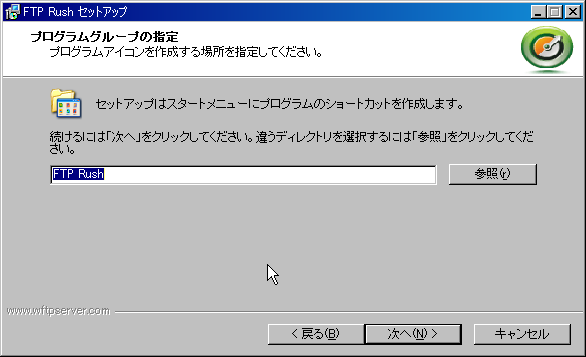
ここも特にこだわりがなければこのまま次へ
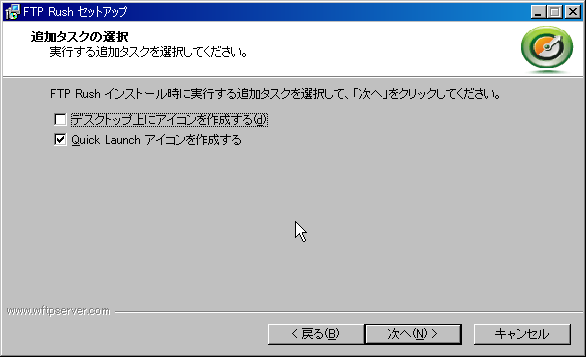
設定を調整して次へ
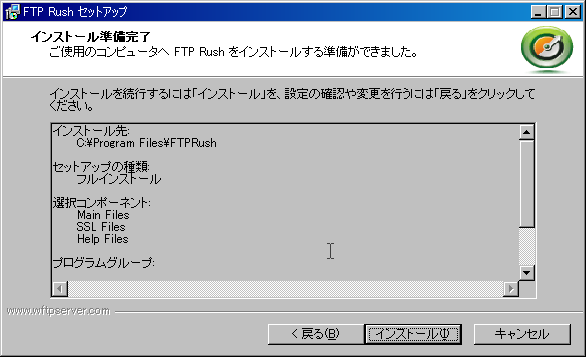
「インストール」
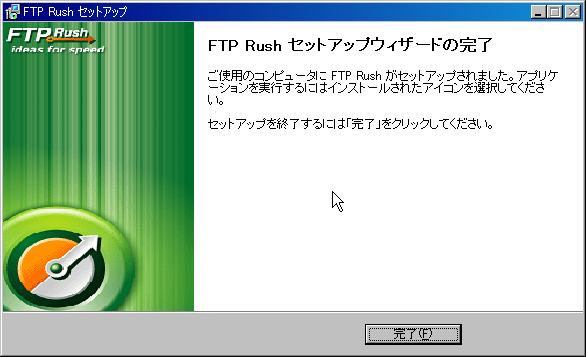
「完了」
使い方
日本語化
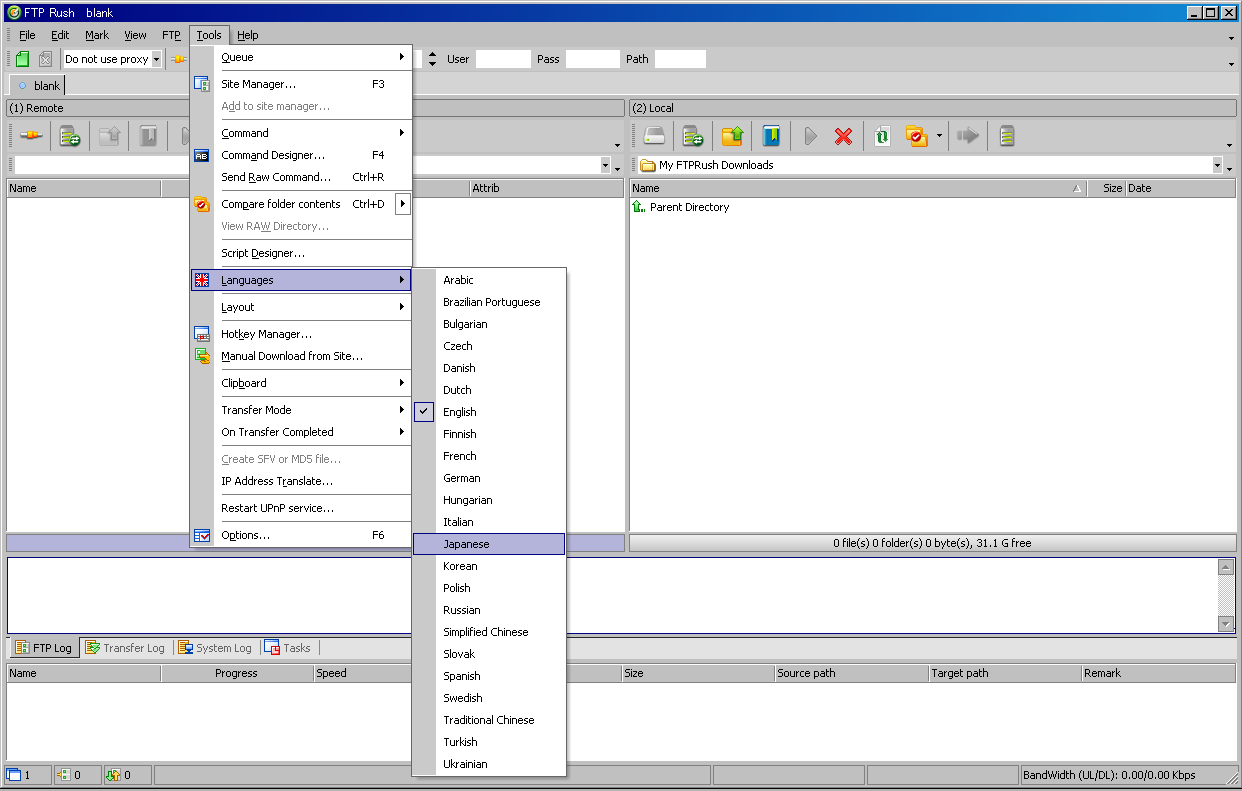
まずは日本語化します。ツールバー「Tools」→「Languages」→「Japanese」でOK。その後、ツールバー「ツール」→「オプション」の「表示」から「フォント」を選択。適当な日本語フォントに設定しておくこと(これをしないと一部文字が正しく表示されない)。
注意点
ファイル表示が、サーバーが左側、ローカルが右側(FFFTPとは逆)です。他ソフトからの乗り換え組は注意(入れ替え可能)。
基本操作
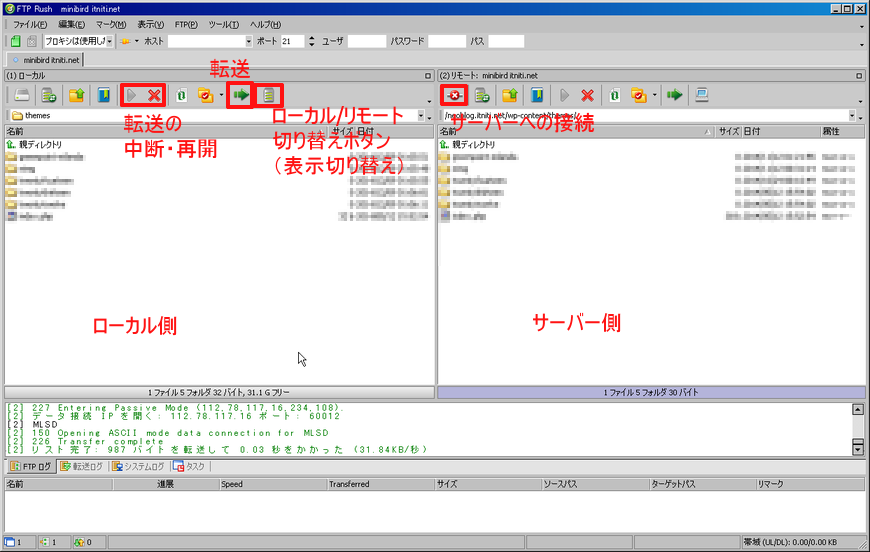
FTP接続
これをしないことには何も始まりません。ツールバー「FTP」→「簡易接続ダイアログ」から行います。必要な情報を頑張って打ち込んで接続します。このとき、接続数を上限いっぱい(10)まで上げておくことで、ファイルのやり取りを高速化できます。また、フォルダの項のローカルパスをサーバー管理用のフォルダにするのも忘れずに。
よく接続するサイトなら
この場合は、接続設定をサイトマネージャー(ツールバー「ツール」→「サイトマネージャー」でアクセス)で行うことをお勧めします。これによって、設定を打ち込む手間から解放されます。FTPクライアントとして当たり前の機能です。「サイト」から新規フォルダ・新規サイトを追加できます。設定をフォルダ分けすると便利です。接続設定画面は簡易接続ダイアログと同一です。「説明」の上の欄に設定名を記述してください。
接続設定詳細

全般設定
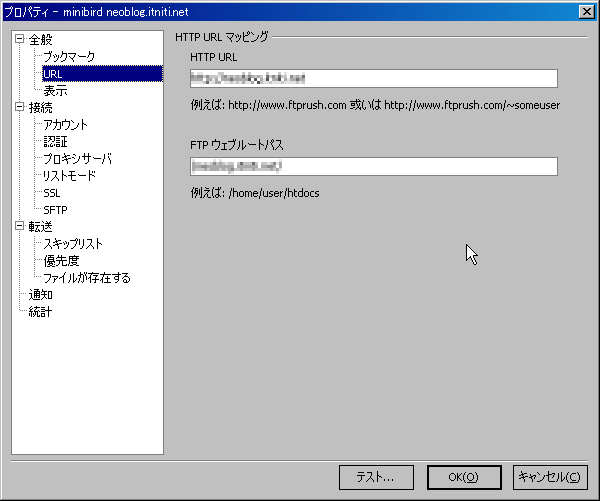
URL設定
これを行うことにより、右クリックメニューでそのファイルのアクセスURLを取得できるようになります。
ファイルのダウンロード・アップロード
それぞれダウンロード(アップロード)したいファイルを選択して転送ボタンを押せばOKです。
その他
複数のファイルを一気にリネームしたい
リネームしたいファイルを全選択してツールバー「編集」→「複数のファイルをリネーム」から行います。他にもいろいろな機能があるので是非使いこなしましょう。


